Capture One Pro 20'deki Yüksek Dinamik Aralık (HDR ) filtresi önemli ölçüde geliştirildi ve size çok çeşitli yeni özelleştirme seçenekleri sunuyor. Yüksek kontrast aralık larına sahip bir görüntüyü düzenliyorsanız, HDR filtresini yalnızca ışığı ve gölgeyi verimli bir şekilde yeniden ayarlamak için değil, aynı zamanda genel görüntüyü optimize etmek için de kullanabilirsiniz. Bu kılavuz, revize edilmiş HDR filtresinden en iyi şekilde nasıl yararlanabileceğinizi ayrıntılı olarak göstermektedir.
Temel bulgular
- Vurgular ve gölgeler için kaydırıcılar artık ortalanmış ve sıfırdan başlıyor.
- Beyaz ve siyah için yeni kaydırıcılar daha hassas kontrast ayarlamaları sağlar.
- Yeni kaydırıcıların ayarlanması görüntü kontrastını korur ve görüntü kalitesini artırır.
Adım adım kılavuz
Adım 1: HDR filtresini açın
Capture One Pro 20 'yi başlatın ve düzenlemek istediğiniz bir görüntüyü seçin. HDR filtresini bulacağınız pozlama alanına gidin. Yeni kaydırıcıları görüntülemek için filtreyi genişletin.
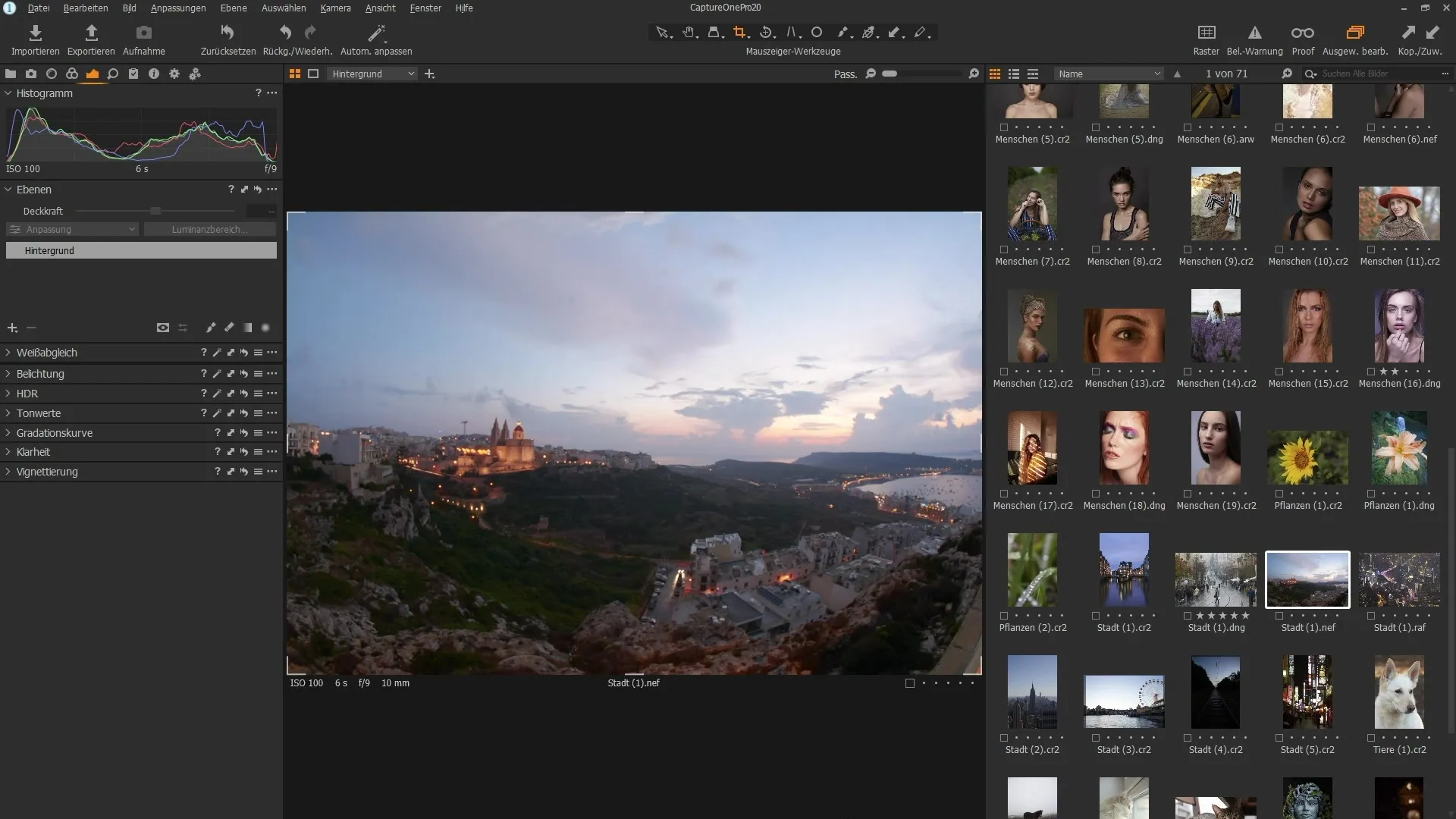
Adım 2: Yeni kaydırıcıları anlama
Vurgular ve gölgeler için revize edilmiş kaydırıcılarla artık daha fazla özgürlüğe sahipsiniz. Kaydırıcıların artık ortalandığına dikkat edin, bu da hem yukarı hem de aşağı doğru ayarlamalar yapabileceğiniz anlamına geliyor. Önceki sürümlerde kaydırıcılar soldan başlıyor ve seçeneklerinizi sınırlıyordu.
Adım 3: Işıkları ayarlama
Vurgular kaydırıcısını sola hareket ettirmek, aşırı pozlanmış alanları koyulaştırmanıza ve ayrıntıları geri getirmenize olanak tanır. Bununla birlikte, kaydırıcıyı sağa hareket ettirerek vurguları parlatma seçeneğiniz de vardır, bu da görüntünün görünümünü aktif olarak şekillendirmenize olanak tanır.
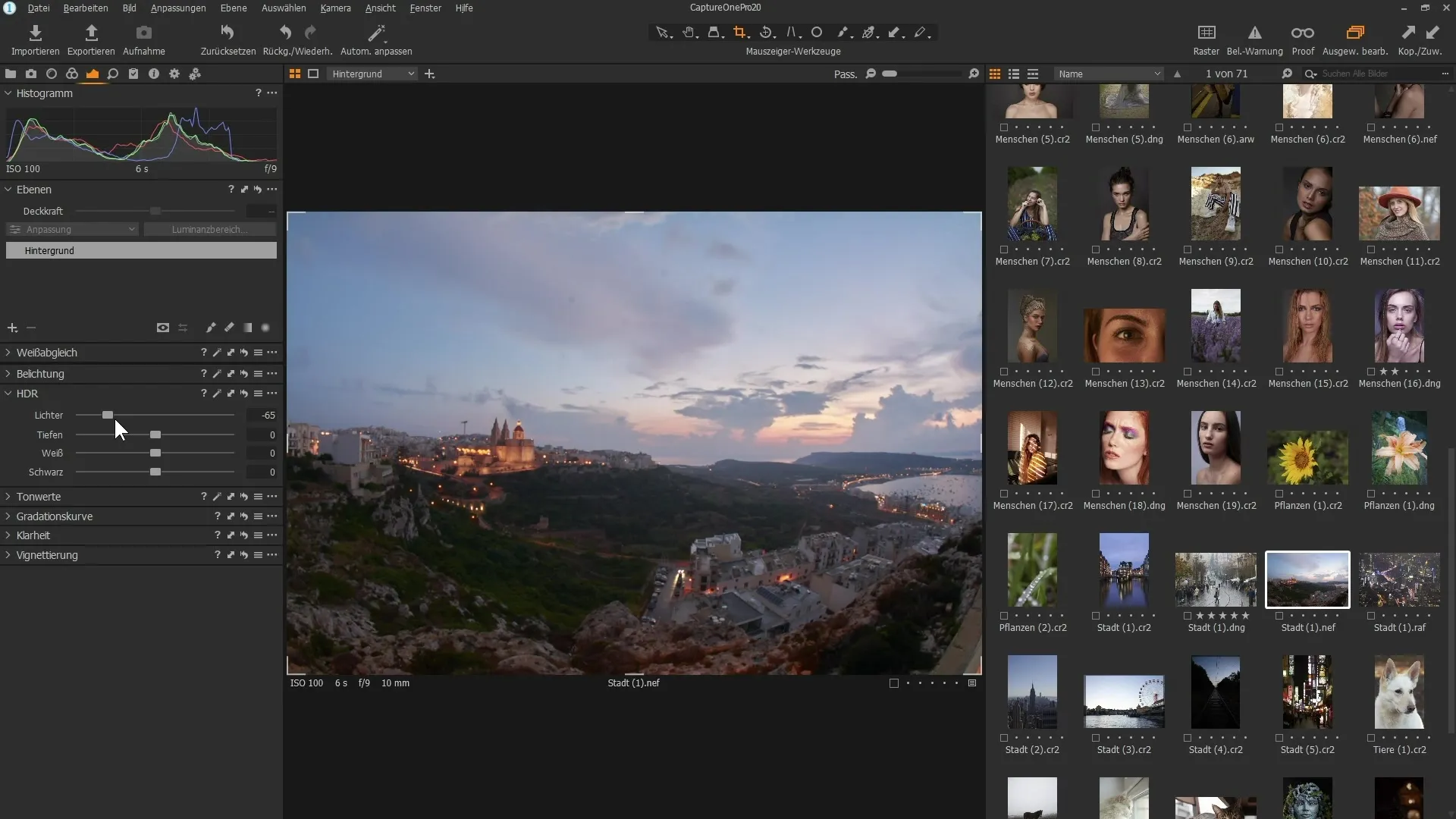
Adım 4: Derinlikleri ayarlama
Derinlikler için kaydırıcı da benzer şekilde çalışır. Sağa doğru hareket ettirirseniz, az pozlanmış alanlardaki ayrıntıları geri getirebilirsiniz. Öte yandan, sola doğru hafif bir hareket, kontrastı artırmak için zaten karanlık olan alanları daha da koyulaştırmaya yardımcı olabilir.
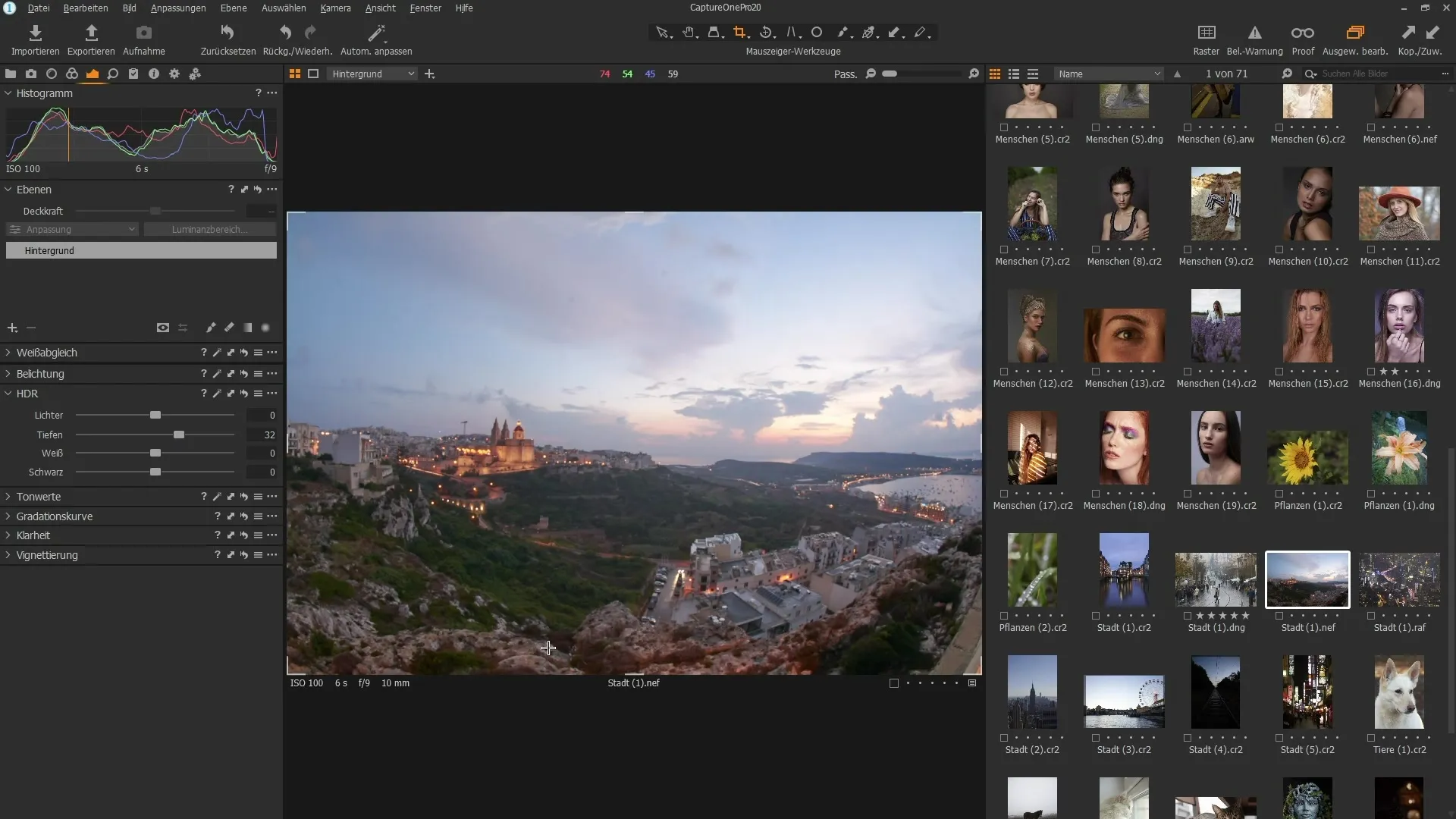
Adım 5: Yeni beyaz ve siyah kaydırıcıları kullanma
Yeni Beyaz ve Siyah kaydırıcılar kontrast ayarı üzerinde ek kontrol sağlar. Beyaz kaydırıcıyı sola hareket ettirmek açık alanları koyulaştırırken, Siyah kaydırıcı görüntünün düz görünmesine neden olmadan koyu alanları hafifçe açmanıza olanak tanır.
Adım 6: Sonuçları histogramda değerlendirin
Ayarlamalarınızı yaptığınızda uç değerlere ne olduğunu gözlemleyin. Histograma bakmak size ton değerlerinin görüntüde nasıl konumlandığı hakkında bir fikir verecektir. Yeni kaydırıcılarla yapılan ayarlamaların genel kontrast üzerinde önceki kaydırıcılara göre daha net bir etkiye sahip olduğunu fark edeceksiniz.
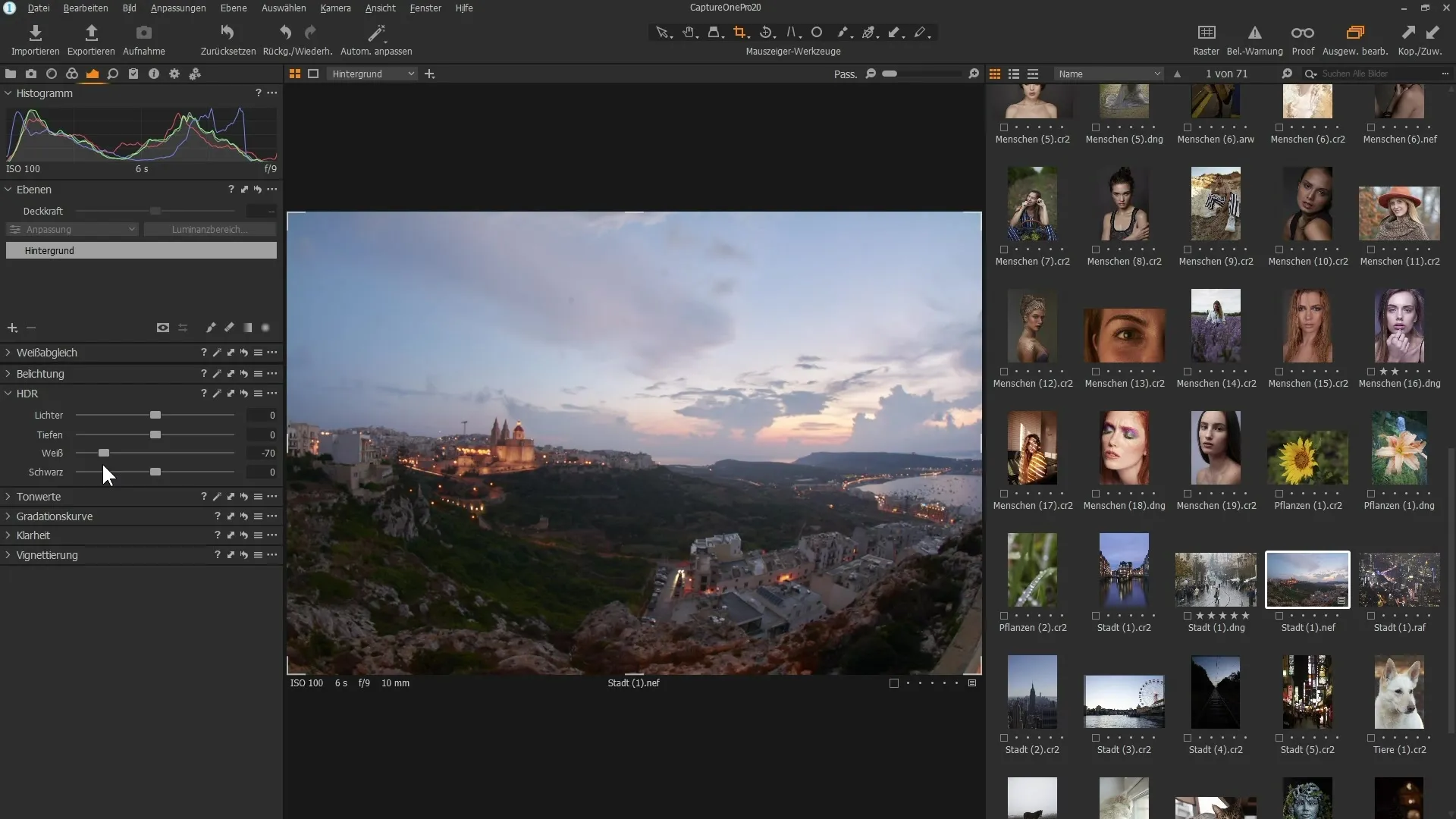
Adım 7: Klasik kaydırıcılarla ince ayar
Ayrıntıları geri getirmek için görüntünün zor kısımlarına gidin. Genel görüntüyü daha da optimize etmek için vurgular ve gölgeler için klasik kontrolleri kullanabilirsiniz. Bu ayarlamaların hassas bir şekilde uygulanması genellikle daha doğal bir görünüm elde edilmesini sağlar.
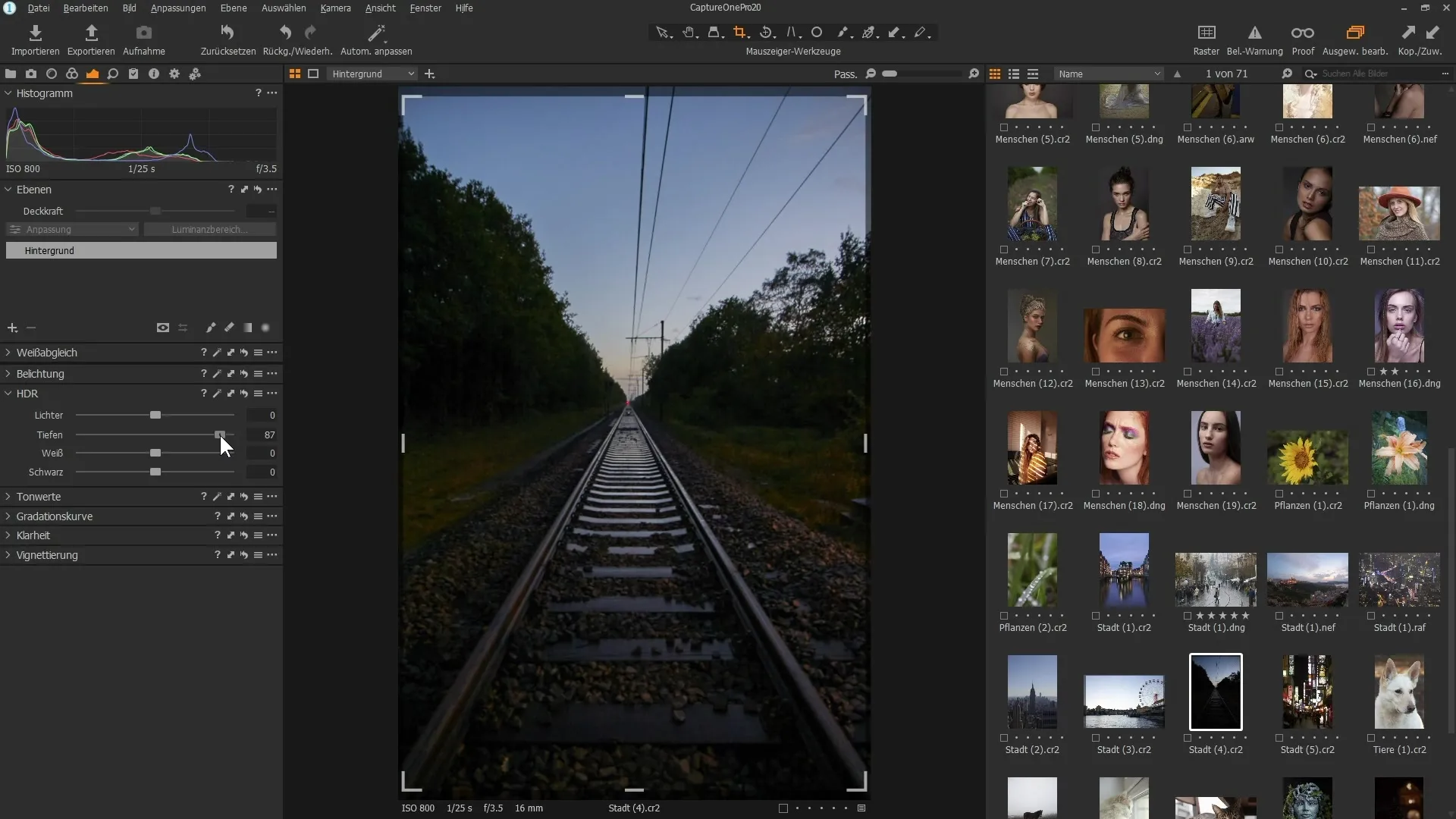
Adım 8: Son ince ayarlar
Son olarak, görüntünün sadece iyi görünmesini değil aynı zamanda doğal kalmasını sağlamak için beyaz ve siyah kaydırıcılarla denemeler yapın. Doğal olmayan renk değişiklikleri veya aşırı gürültü olmadığından emin olun.
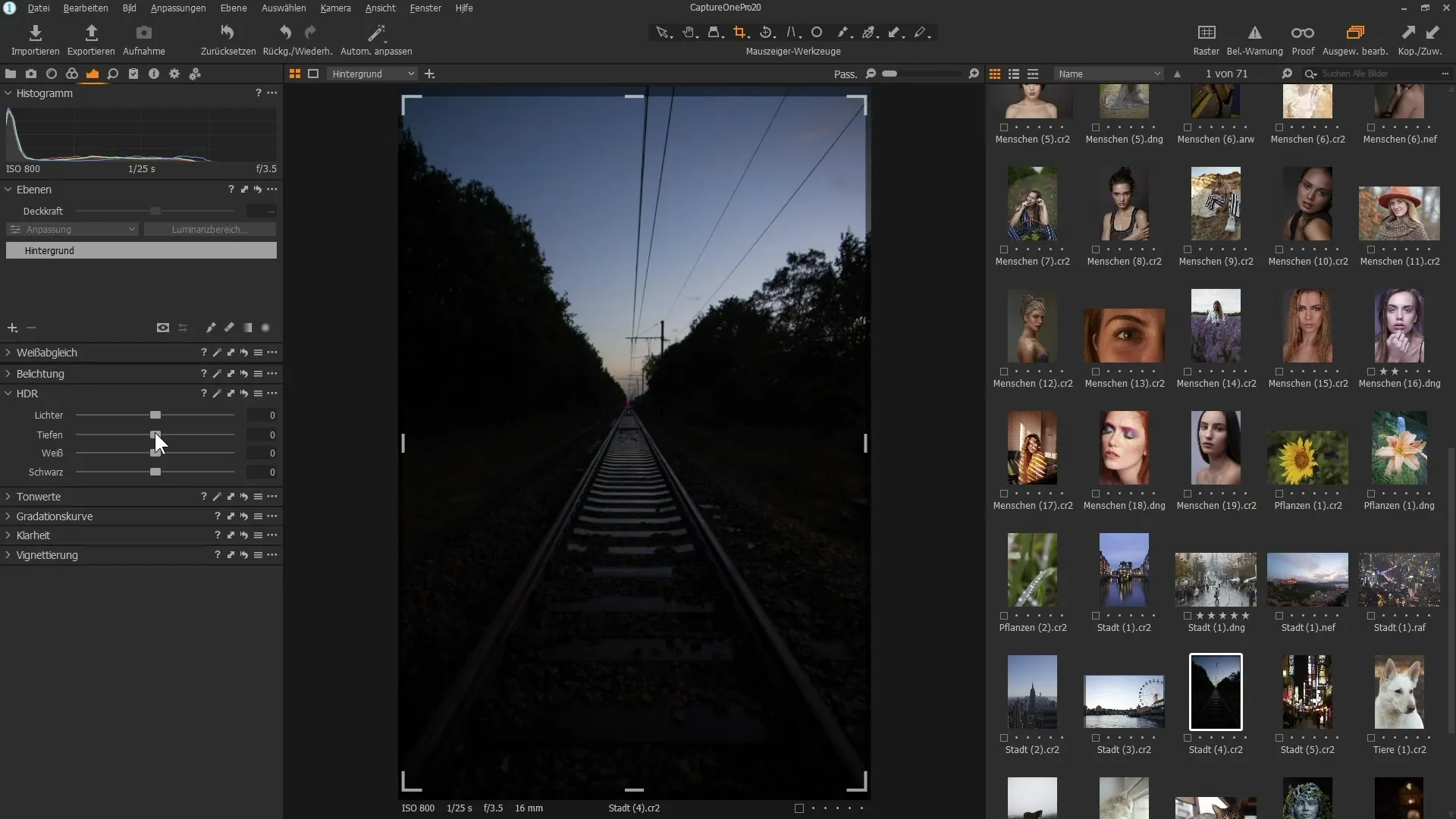
Özet - Capture One Pro 20'deki revize edilmiş HDR filtresi ile etkili ayarlamalar
Capture One Pro 20'deki HDR filtresinde yapılan revizyonlar, görüntüleriniz için çok yönlü ve daha hassas ayar seçenekleri sunuyor. Vurgular, gölgeler, beyazlar ve siyahlar için yeni kontrollerle, görüntü kontrastı üzerinde kontrol sahibi olur ve ayrıntıları verimli bir şekilde geri yükleyebilirsiniz. Bu iyileştirmeler yalnızca daha yaratıcı düzenleme yapılmasını sağlamakla kalmıyor, aynı zamanda daha yüksek kaliteli bir sonuç elde edilmesini de sağlıyor.
Sıkça sorulan sorular
Capture One Pro 20'de HDR filtresi nasıl çalışır? HDRfiltresi, ışık ve gölge alanlarını hassas bir şekilde ayarlamanıza ve ayrıntıları geri getirmenize olanak tanır.
HDR filtresinin yeni özellikleri nelerdir? Yeni beyaz ve siyah kaydırıcılar, görüntüdeki kontrast ve ton değerleri üzerinde gelişmiş kontrol sunar.
Görüntü kalitesinden ödün vermeden görüntü kontrastını nasıl iyileştirebilirim?Kontrastı daha ince ayarlamak için yeni Beyaz ve Siyah kaydırıcılarını kullanın.


